win10浏览器edge为什么打不开
发布时间:2017-06-15 14:00
相关话题
Win10系统在升级之后出现很多问题,比如升级之后电脑的浏览器打不开网页了,怎么办?下面小编给大家讲解一下关于win10浏览器edge打不开的解决方法,希望大家喜欢!
win10浏览器edge打不开的解决方法
按下键盘win+r组合键,打开运行(以管理员方式运行)选项,在运行对话框输入 cmd 点击确定
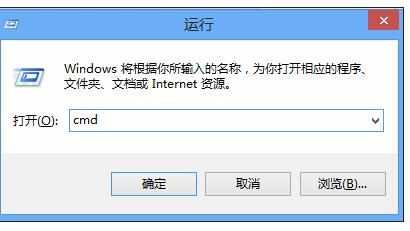
进入命令行界面,输入 netsh winsock reset 命令,点击确定
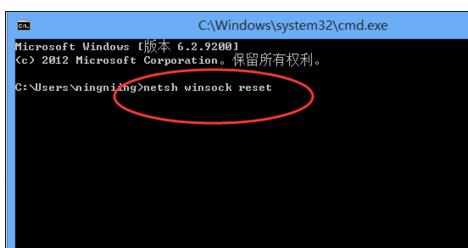
3重置winsock成功,重启电脑问题解决
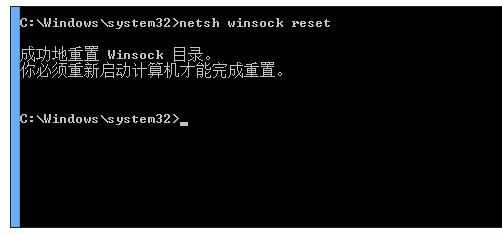
方法二;
右键点击桌面的【网络】图标,在弹出的菜单中选择【属性】选项,进入网络属性界面点击打开右上角【更改适配器设置】
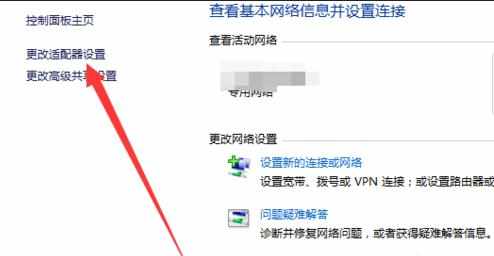
进入网络列表界面,找到当前正在连接的网络,右键点击选择【属性】
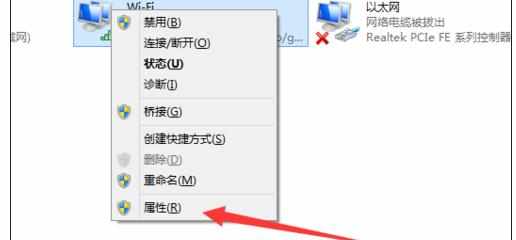
在网络设置对话框,找到【Microsoft网络适配器多路传送协议】选择,然后点击左下角【安装】
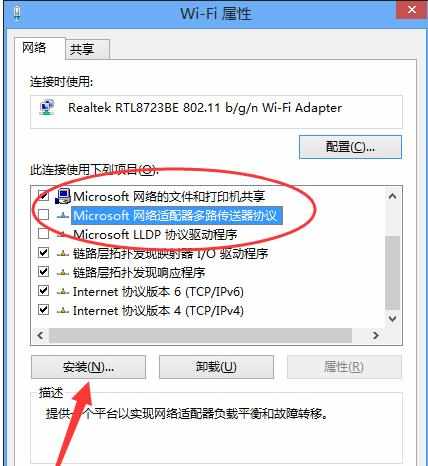
在弹出的网络功能栏中选择【协议】
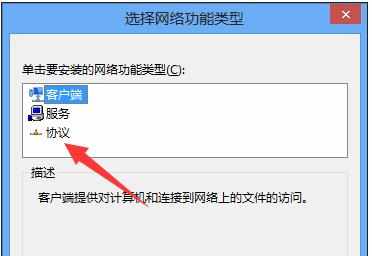
然后选择【可靠多播协议】,点击右下角【确定】,安装成功问题解决
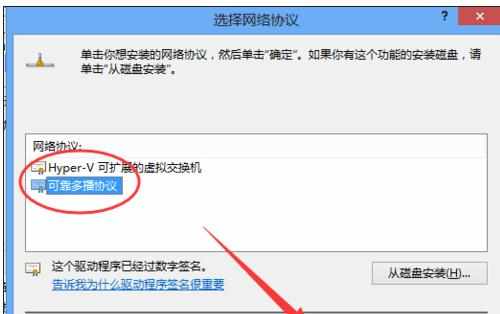

win10浏览器edge为什么打不开的评论条评论